Trên Win 10, mặc định các ứng dụng đồng hồ, lịch (widget) sẽ bị ẩn đi. Để kích hoạt được chúng giống như Windows 7, bạn hãy theo dõi bài viết sau của chúng tôi.
Không giống như Windows 7, trên Windows 10 và Windows 8 các ứng dụng widget sẽ bị ẩn đi. Nếu người dùng muốn sử dụng chúng thì phải thay đổi một số thông số trên Registry của Windows. Để thực hiện được các bạn làm theo hướng dẫn sau:

Windows 10 - Kích hoạt đồng hồ và lịch trên màn hình desktop
Tải bản cài đặt Win 10
https://thuthuat.taimienphi.vn/windows-10-kich-hoat-dong-ho-va-lich-tren-man-hinh-desktop-3287n.aspx
Bước 1: Mở cửa sổ Run sau đó nhập vào từ khóa Regedit.exe
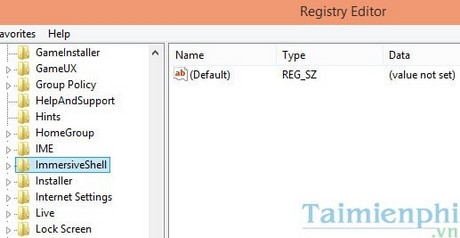
Bước 2: Tìm tới từ khóa: HKEY_LOCAL_MACHINE\Software\Microsoft\Windows\CurrentVersion\ImmersiveShell

Bước 3: Tại màn hình bên phải bạn phải chuột và chọn New sau đó chọn DWORD (32-bit), và đặt tên là: UseWin32TrayClockExperience

Bước 4: Tiếp đến bạn Double Click (Click đúp vào từ khóa vừa tạo), nhập giá trị 0, Click Ok

Cuối cùng bạn đóng các cửa sổ lại và khởi động lại máy tính và kiểm tra kết quả nhé. Như vậy bạn đã có thể sử dụng được các ứng dụng widget lịch và đồng hồ trên Windows 10 dễ dàng. Bạn cũng có thể áp dụng cho Windows 8.1 và 8. Tham khảo các phím tắt trong win 10